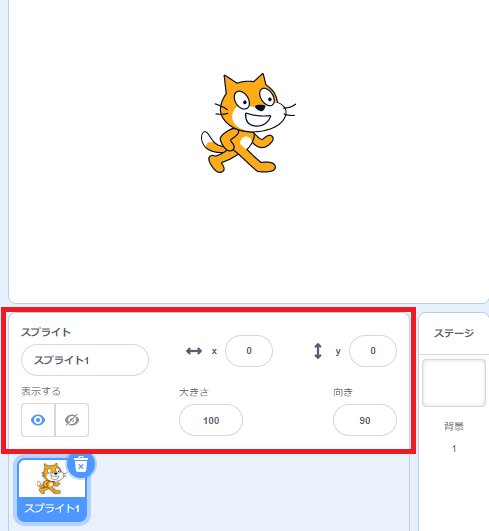Scratchについて少しわかってきたら、次は実際にScratchを使ってプログラムを作ってみましょう。
まずは、基本のプログラムとして、作成画面にあるネコのスプライトをプログラムを使って動かしてみましょう。
- Scratchプログラミングの基本となるスプライトについて学ぼう
- スプライトにつける「属性」について知ろう!
- Scratchで基本的なプログラムを作って、キャラクターを動かせるようになろう!
目次
スプライトについて学ぼう
まずは、Scratchでプログラムを作るときに使う「スプライト」について知っておきましょう。
スプライトは、ステージで動かすキャラクターやもののことです。
スプライトを画面に置き、その中にプログラムを作っていくことでゲームなどを作っていきます。
スプライトを使っていくうえで知っておかないといけないことは、スプライトにいろいろな数字を設定出来るということです。
スプライトリストの上部分に「x」「y」や「大きさ」「向き」など、入力できる部分があり、ここに数字を設定することでスプライトにいろいろな変化をさせることができます。
これらのように、ものを表すための特徴をプログラム用語で「属性」といいます。
ものの色や大きさ、人で例えると性別や身長、体重などが属性といえます。
キャラクターの大きさや向きを変更することは、そのキャラクターの大きさや向きに関する属性を変更するということになります。
ここにある「x」と「y」はスプライトの位置(座標)を表しています。
「x」は左右を表していて、「0」を真ん中としてプラスの数にすると右、マイナスの数にすると左を表します。
「y」は上下を表していて、「0」を真ん中としてプラスの数にすると上、マイナスの数にすると下を表します。
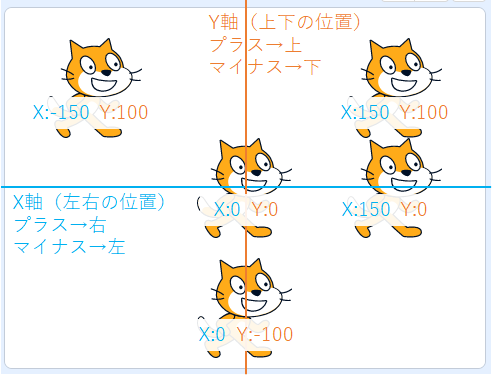
座標をまだ学習していない、イメージがつかめないという方のために、いくつか「x」と「y」の位置を変えたネコを置いてみました。
Scratchの画面でも数字を変えてみて、「x」と「y」をどんな数字にするとどこに移動するのか試してみてください。
<ネコの大きさと向きを変えてみよう>
①スプライトリストにある「大きさ」の数字を100より大きくしましょう。
②Enterキーを押すか、マウスをクリックしましょう。
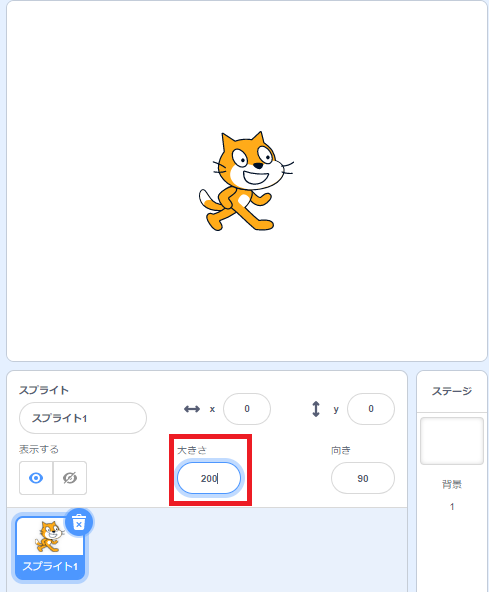
①スプライトリストにある「向き」をクリックしましょう。
②円と矢印が出てくるので、矢印を下に動かしましょう。
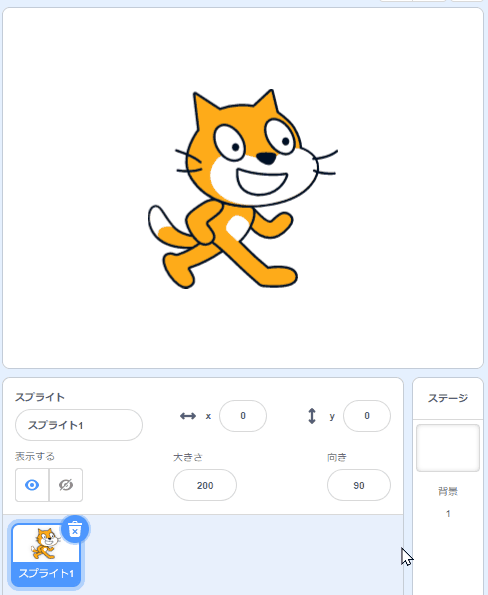
ネコが下を向きます。
「向き」は数字を入力することでも変更することができます。
真上が「0」、真下が「180」になっていて、右向き(右に回す)が「1~179」、左向き(左に回す)が「-1~-179」の間で数字を入力できます。
キャラクターを動かすプログラムを作ってみよう
次は実際にネコをプログラムで動かしてみましょう。
「向き」ははじめと同じように右に戻しています。
「(10)歩動かす」というブロックをコードエリアの上に置きましょう。
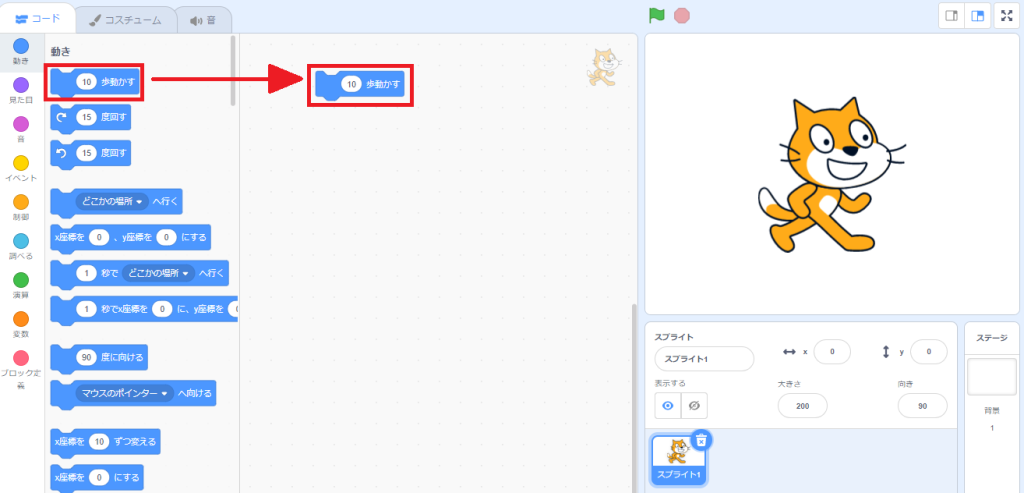
コードエリアに置いた「(10)歩動かす」ブロックをクリックしましょう。
動きが小さくて少しわかりにくいので、くり返して
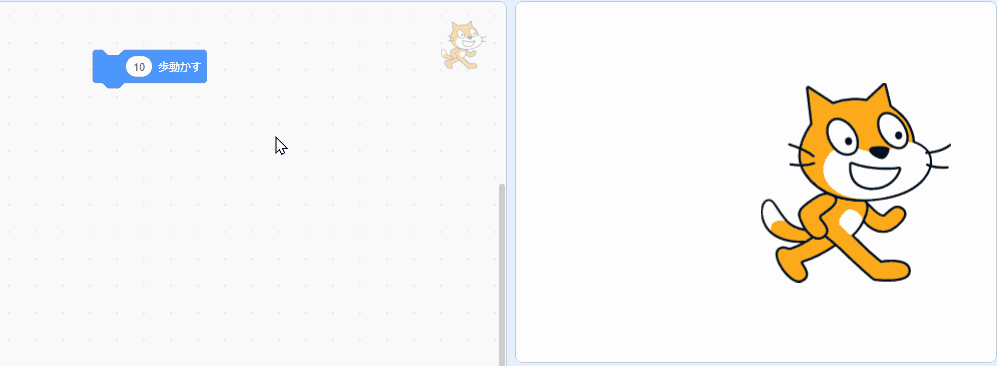
ネコが10歩分動きます。
10歩はかなり少ない量なので、よく見ていないと動いたことが分からないかもしれません。
もっとわかりやすくするために、動かす量を変えてみましょう。
先ほどコードエリアに置いた「(10)歩動かす」というブロックの数字の10をクリックして、100と入力しましょう。
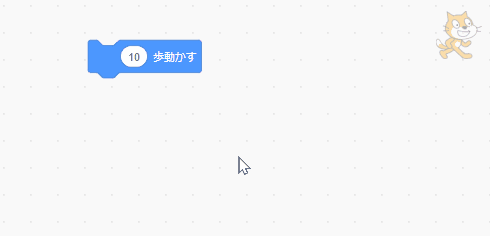
コードエリアの「(100)歩動かす」ブロックをクリックしましょう。
ネコが100歩分動きます。
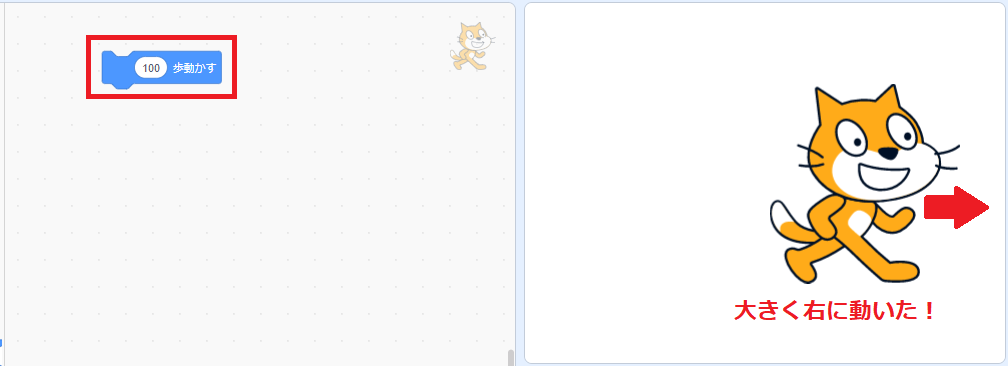
このようにスプライトのコードエリアにブロックを置くことで、プログラムでキャラクターを動かすことができます。
また、ブロックの中にある数字を変えたりすることで、動かす量などを変えることができます。
【ちょっと勉強】プログラムについて知ろう
プログラムにおける属性について
実際にゲームを作るためのプログラムソフトでも、Scratchと同じようにステージにキャラクターを置いて、プログラムを作ります。
キャラクターに属性をつけて配置やキャラの見た目、ステータスなど、その人や物の特徴を決めています。
ゲームで例えると、同じキャラクターでも「職業」という属性を変えれば、そのキャラクターは戦士になったり魔法使いになったりと役割が替わりますよね?
「ものに「属性」があり、それによってそのものの特徴を決めていく」という感覚はプログラムを作っていくうえでとても重要になります!
今回はスプライトに関する説明と少しだけキャラクターを動かすプログラムの紹介でした。
次回はもっといろいろな動きを組み合わせて少し長めのプログラムを作ってみましょう!
Scratchの記事一覧
【Scratch】Scratch(スクラッチ)ってなんだろう?【第1回】
【Scratch】ネコを動かしてみよう【第2回】
【Scratch】いくつかの動きを組み合わせてみよう【第3回】